
Java ব্যবহার করে PDF কে HTML এ রূপান্তর করুন
ইন্টারনেটে তথ্য এবং ডেটা ভাগ করে নেওয়ার জন্য ডিফ্যাক্টো স্ট্যান্ডার্ডগুলির মধ্যে একটি হল PDF। এর জনপ্রিয়তার কারণ হল যে এটি ডেস্কটপ বা মোবাইল সহ যেকোনো প্ল্যাটফর্মে দেখা হলে ডকুমেন্টের বিন্যাস এবং বিশ্বস্ততা বজায় রাখে। যাইহোক, এই ফাইলগুলি দেখতে, আপনাকে পিডিএফ ভিউয়ার অ্যাপ্লিকেশন ব্যবহার করতে হবে। যাইহোক, একটি সহজ সমাধান হল পিডিএফকে HTML তে রূপান্তর করা এবং ওয়েব ব্রাউজারে সহজেই HTML লোড করা। তাই এই প্রবন্ধে, আমরা REST API ব্যবহার করে পিডিএফ থেকে এইচটিএমএল কনভার্টার কীভাবে বিকাশ করতে পারি সে সম্পর্কে বিস্তারিত আলোচনা করতে যাচ্ছি।
- PDF থেকে HTML রূপান্তর API
- জাভাতে পিডিএফ থেকে এইচটিএমএল কনভার্টার
- CURL কমান্ড ব্যবহার করে PDF কে HTML এ রূপান্তর করুন
এসএক্সসি থেকে এক্সেল রূপান্তর API
পিডিএফ ফাইলগুলিকে অন্য ফরম্যাটে তৈরি, ম্যানিপুলেট এবং রূপান্তর করতে, অনুগ্রহ করে [Aspose.PDF Cloud SDK for Java] ব্যবহার করার চেষ্টা করুন2। এখন SDK ব্যবহার করার জন্য, maven বিল্ড টাইপ প্রকল্পের pom.xml-এ নিম্নলিখিত তথ্য যোগ করুন।
<repositories>
<repository>
<id>aspose-cloud</id>
<name>artifact.aspose-cloud-releases</name>
<url>http://artifact.aspose.cloud/repo</url>
</repository>
</repositories>
<dependencies>
<dependency>
<groupId>com.aspose</groupId>
<artifactId>aspose-pdf-cloud</artifactId>
<version>21.11.0</version>
</dependency>
</dependencies>
এখন যেহেতু জাভা রেফারেন্সের জন্য Aspose.PDF ক্লাউড SDK আপনার প্রজেক্টে যোগ করা হয়েছে, পরবর্তী ধাপ হল Aspose Cloud এ একটি বিনামূল্যে অ্যাকাউন্ট তৈরি করা। নতুন তৈরি করা অ্যাকাউন্ট ব্যবহার করে লগইন করুন এবং [ক্লাউড ড্যাশবোর্ড] এ ক্লায়েন্ট আইডি এবং ক্লায়েন্ট সিক্রেট দেখুন/তৈরি করুন5। এই বিবরণ পরবর্তী বিভাগে প্রয়োজন.
জাভাতে পিডিএফ থেকে এইচটিএমএল কনভার্টার
কিভাবে জাভা ক্লাউড এসডিকে ব্যবহার করে পিডিএফ থেকে এইচটিএমএল কনভার্টার তৈরি করা যায় সে সম্পর্কে বিস্তারিত আলোচনা করা যাক। অনুগ্রহ করে মনে রাখবেন যে নিম্নলিখিত কোড স্নিপেটে, রূপান্তর ক্রিয়াকলাপের সময় খুব প্রাথমিক পরামিতিগুলি ব্যবহার করা হয় তবে আমরা সমস্ত সমর্থিত প্যারামিটারের তালিকার পাশাপাশি তাদের সম্পর্কিত বিবরণের জন্য API রেফারেন্স বিভাগে যাওয়ার পরামর্শ দিই।
- আর্গুমেন্ট হিসাবে ক্লায়েন্টআইডি এবং ক্লায়েন্ট সিক্রেট প্রদান করার সময় প্রথমে আমাদের একটি PdfApi অবজেক্ট তৈরি করতে হবে
- দ্বিতীয়ত, ফাইল ইনস্ট্যান্স ব্যবহার করে ইনপুট পিডিএফ ফাইল লোড করুন
- তৃতীয়ত, আপলোডফাইল(…) পদ্ধতি ব্যবহার করে ক্লাউড স্টোরেজে ইনপুট পিডিএফ আপলোড করুন
- যেহেতু আমাদের শুধুমাত্র পিডিএফের দ্বিতীয় পৃষ্ঠায় রূপান্তর করতে হবে, তাই আমরা তালিকা অবজেক্টে 2য় পৃষ্ঠার মান প্রদান করছি
- এখন কল করুন putPdfInStorageToHtml(…) পদ্ধতিতে ইনপুট পিডিএফ, ফলস্বরূপ HTML এর নাম এবং অন্যান্য বিভিন্ন রূপান্তর পরামিতি প্রয়োজন।
try
{
// https://dashboard.aspose.cloud/ থেকে ClientID এবং ClientSecret পান
String clientId = "bb959721-5780-4be6-be35-ff5c3a6aa4a2";
String clientSecret = "4d84d5f6584160cbd91dba1fe145db14";
// PdfApi এর একটি উদাহরণ তৈরি করুন
PdfApi pdfApi = new PdfApi(clientSecret,clientId);
// ইনপুট পিডিএফ নথির নাম
String inputFile = "PdfWithScreenAnnotations.pdf";
// ফলস্বরূপ HTML ফাইলের নাম
String resultantImage = "Resultant.html";
// ইনপুট পিডিএফ ফাইলের বিষয়বস্তু পড়ুন
File file = new File("//Users//"+inputFile);
// ক্লাউড স্টোরেজে পিডিএফ আপলোড করুন
pdfApi.uploadFile("input.pdf", file, null);
// রূপান্তরিত করা PDF পৃষ্ঠাগুলির তালিকা
List<Integer> list = new ArrayList<Integer>();
//list.add(1);
list.add(2); // only convert second page of PDF
// পিডিএফ থেকে এইচটিএমএল রূপান্তরের জন্য API কল করুন
pdfApi.putPdfInStorageToHtml("input.pdf",resultant,null,null,null, null, "Html5",false, null,
null, null, false, false, null, null,null, list, null,
"AlwaysSaveAsTTF",null,null,null,"EmbedAllIntoHtml","AsEmbeddedPartsOfPngPageBackground",
null, null, null, null, null, null, null, null, null, "Zip");
// সফলতার বার্তা প্রিন্ট করুন
System.out.println("PDF to HTML Successsul !");
}catch(Exception ex)
{
System.out.println(ex);
}
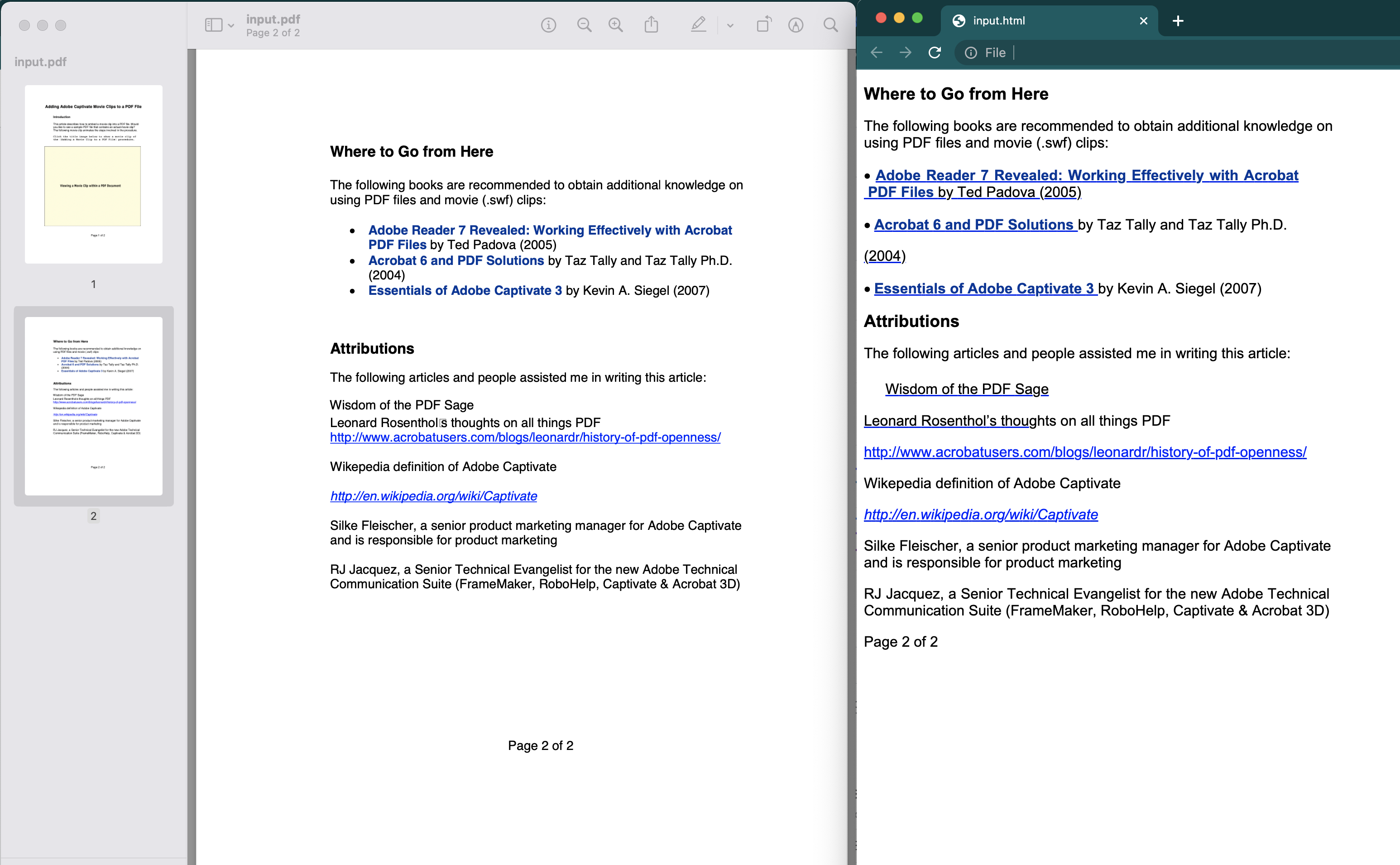
চিত্র1:- পিডিএফ থেকে এইচটিএমএল রূপান্তর পূর্বরূপ
উপরের উদাহরণে ব্যবহৃত নমুনা PDF ফাইলটি [PdfWithScreenAnnotations.pdf] থেকে ডাউনলোড করা যেতে পারে 14
CURL কমান্ড ব্যবহার করে PDF কে HTML এ রূপান্তর করুন
কমান্ড লাইন টার্মিনালের মাধ্যমে REST API অ্যাক্সেস করার জন্য CURL কমান্ডগুলিও একটি সুবিধাজনক উপায়। এখন এই পদ্ধতির জন্য পূর্ব-প্রয়োজনীয় JWT অ্যাক্সেস টোকেন তৈরি করা (ক্লায়েন্ট শংসাপত্রের উপর ভিত্তি করে) নিম্নলিখিত কমান্ডটি চালানোর সময়।
curl -v "https://api.aspose.cloud/connect/token" \
-X POST \
-d "grant_type=client_credentials&client_id=bb959721-5780-4be6-be35-ff5c3a6aa4a2&client_secret=4d84d5f6584160cbd91dba1fe145db14" \
-H "Content-Type: application/x-www-form-urlencoded" \
-H "Accept: application/json"
একবার আমাদের কাছে JWT টোকেন হয়ে গেলে, পিডিএফকে HTML-এ রূপান্তর করতে আমাদের নিম্নলিখিত কমান্ডটি কার্যকর করতে হবে। ফলস্বরূপ এইচটিএমএল ক্লাউড স্টোরেজে জিপ সংরক্ষণাগার হিসাবে সংরক্ষিত হয়।
curl -v -X PUT "https://api.aspose.cloud/v3.0/pdf/input.pdf/convert/html?outPath=resultant.zip&documentType=Html5&fixedLayout=false&splitCssIntoPages=false&splitIntoPages=false&explicitListOfSavedPages=2&fontSavingMode=AlwaysSaveAsTTF&partsEmbeddingMode=EmbedAllIntoHtml&rasterImagesSavingMode=AsEmbeddedPartsOfPngPageBackground&outputFormat=Zip" \
-H "accept: application/json" \
-H "authorization: Bearer <JWT Token>"
উপসংহার
আমরা জাভা ক্লাউড এসডিকে ব্যবহার করে পিডিএফ থেকে এইচটিএমএল কনভার্টার তৈরি করার ধাপগুলো শিখেছি। তাই হয় আমরা PDF কে HTML তে রূপান্তর করতে Jave কোড স্নিপেট ব্যবহার করতে পারি অথবা আমরা PDF কে HTML5 এ রূপান্তর করতে cULR কমান্ড ব্যবহার করতে পারি। আপনি Java Cloud SDK-এর সোর্স কোডে কোনো পরিবর্তন করতে চাইলে, সম্পূর্ণ সোর্স কোডটি GitHub থেকে ডাউনলোড করা যেতে পারে। আপনি বিনামূল্যে পণ্য সমর্থন ফোরাম এর মাধ্যমে সমস্যার দ্রুত সমাধানের জন্য আমাদের সাথে যোগাযোগ করতে পারেন।
সম্পরকিত প্রবন্ধ
আমরা এই সম্পর্কে আরও জানতে নিম্নলিখিত লিঙ্কগুলিতে যাওয়ার সুপারিশ করছি: